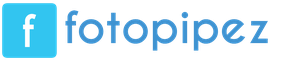192.168 1.1 smart-box bitta tez sozlash. Beeline'dan Smart Box
SmartBox TURBO+ - bu kvartira uchun eng so'nggi Wi‑Fi yechimi.
Ikki tarmoqli Wi-Fi uzatuvchi - 2,4 / 5 gigagertsli. Yangi, kuchliroq protsessor.
Yangi avlod Wi-Fi routeri SmartBox TURBO+ oldingi SmartBoxni almashtirish uchun keladi. U ikki diapazonli Wi-Fi uzatgich (2,4 GHz + 5 GGts) va takomillashtirilgan protsessor bilan jihozlangan bo'lib, bu sizning kvartirangiz bo'ylab yanada ishonchli Wi-Fi signalini qabul qilish imkonini beradi.
Yangi avlod Wi-Fi routeri - bir vaqtning o'zida bir nechta foydalanuvchilarni yuqori tezlikda ulash uchun mo'ljallangan:
- Kvartiraning istalgan joyida ishonchli qabul qilish
- Uyingizdagi ikkita Wi-Fi tarmog'i bitta routerda (2,4 Gts va 5 Gts)
- 1 gigabitgacha tezlikni qo'llab-quvvatlash
- To'rtta o'rnatilgan ko'p yo'nalishli antennalar
- Ergonomik dizayn
- Beeline Home Internet-ni tezkor sozlash uchun interfeys
- U "Yaqin odamlar 5" va "Yaqin odamlar 6", shuningdek, "Fantastic MAX" to'plamlarida qulay shartlarda taqdim etiladi.
Wi‑Fi router Beeline SmartBox TURBO+ uy Internetiga ulanish uchun mo'ljallangan Maxsus Ethernet liniyasi orqali "Beeline". Uning yordamida siz o'zingizning uy tarmog'ingizni yaratishingiz, bir nechta kompyuterlar, planshetlar yoki smartfonlardan Internetga kirishingiz mumkin (raqam cheklanmagan).
Kengaytirilgan diapazonga ega yangi avlodning o'rnatilgan Wi-Fi kirish nuqtasi SmartBox TURBO+ ga noutbuklar, o'yin pristavkalari, media pleerlar va boshqa tarmoq qurilmalarini ulash imkonini beradi. Qulay interfeys tezkor sozlash Internetga ulanishni sozlash va mutaxassislar yordamini so'ramasdan uy televideniesi uchun Beeline IPTV pristavkasini ulashga yordam beradi.
Yangi ulanish uchun sotib olish imkoniyatlari
- Darhol sotib oling: 3600 rubl. ;
- Bo'lib-bo'lib sotib olish: Oyiga 150 rubl 30 oyga;
- 0 rub uchun kiritilgan. muayyan tarif shartlari bo'yicha;
Barcha jihozlar, agar ulanish uchun arizani rasmiylashtirishda buyurtma qilingan bo'lsa, ulangan kuni mijozning uyiga o'rnatuvchi tomonidan etkazib beriladi.
! Agar siz allaqachon Home Beeline mijozi bo'lsangiz, ushbu modelni o'zingiz "Bilayn" savdo ofisida yoki internet-do'kon orqali xarid qilishingiz mumkin.
Texnik xususiyatlari
Ishlash rejimlari | Dualband (ikki diapazonda bir vaqtning o'zida ishlash 2,4 GHz / 5 GHz), L2TP orqali Internetda va mahalliy resurslar bilan bir vaqtda ishlash, IPoE |
| Simsiz interfeys Wave 2, IEEE 802.11bac, 1700 Mbps, 2,4 GHz + 5 GHz, Mehmon Wi-Fi tarmog'i | |
Antennalar | 5 gigagertsli MUMIMO uchun 4x4 ichki antennalar, 2,4 gigagertsli uchun 2x2 |
| GE (Gigabit Ethernet) LAN va WAN portlari - 1 Gbps (1000 Mbps) maksimal o'tkazish qobiliyati, 5 RJ-45 portlari | |
Narsalar interneti | ZigBee (Smart Home qurilmalarini ulash uchun - loyiha ishlab chiqilmoqda) |
USB portining mavjudligi | 1 USB 3.0 |
IPTV-ni qo'llab-quvvatlash | Beeline TV uchun apparat ta'minoti |
1 Gbit / s gacha bo'lgan tariflarni qo'llab-quvvatlash | Ha |
Kafolat | 1 yil |
Ko'rib chiqish qahramoni - SmartBox Pro dual-band WiFi routeri
So'nggi o'n yil ichida uy Interneti ekzotik va hayajonli narsadan, yangi filmlar va musiqalar hididan deyarli har bir xonadonda mutlaqo oddiy va hayotiy hodisaga aylandi. Bir paytlar itoatkor xizmatkoringiz modemda Doom o'ynab, soniyasiga 14,4 kilobit tezlikda signal eshitgan deb o'ylash qo'rqinchli. Bugungi kunda bu biz bir xil Doomni bir kompyuterdan boshqasiga o'tkazgan 3,5 dyuymli floppi disklar kabi anaxronistikdir.
WiFi kirish nuqtasiga ega bo'lgan birinchi marshrutizatorlar bir xil anaxronizmga aylandi. D-Link DIR-100 va Zyxel P330W kabi marshrutizatorlarning mashhur vakillarini hech qachon uchratmaganingizga ishonmayman. Ushbu ikkita do'zax mashinasi Rossiyaga sanoat miqyosida olib kelingan va uy Internet-operatorlari tomonidan shubhasiz abonentlarga tarqatilgan. Aftidan, vaziyat yaxshilana boshladi: “Bilayn” uy internetining eng yirik operatorlari orasida birinchi bo‘lib abonentlarga hech qanday “texnik yordam xizmati” va ko‘rsatmalarsiz sozlash oson bo‘lgan routerni taklif qiladi. 
Singapurning Sercomm kompaniyasining Xitoydagi zavodi. Bu yerda quvnoq xitoyliklar marshrutizatorlarni, jumladan, “Bilayn” uchun maxsus ishlab chiqilgan SmartBox Pro-ni ishlab chiqaradi.
"Bilayn" tomonidan o'tmishdagi xatolar bo'yicha amalga oshirilgan ishlarning to'liq ko'lamini tushunish uchun barcha shov-shuvlar nima uchun qilinganligini esga olish kerak. Operator routerlari bilan bog'liq muammolar juda tez boshlandi, chunki juda arzon ulanish nuqtalari doimiy ravishda Internetga ulanishni yo'qotdi, WiFi sekundiga atigi 3-5 megabit tezlikni berdi va qurilmani chang burchakka qo'yadigan maxsus "toza" qutilar shunchaki yonib ketdi. yashil chiroqlar. Uzoq vaqt davomida hech kim bu muammolarni hal qilishni xohlamadi. Bu tushunarli, operator uchun asosiy narsa nima? To'g'ri, kvartiraga kabel olib keling, oylik to'lovni olib, texnik yordamning tosh devori orqasida g'oyib bo'ling, uning shiori "va hamma narsa biz uchun ishlaydi" hatto eng xotirjam va sodiq obunachilarni ham g'azablantiradi.
Routerni o'zgartirish hikoyasi
Onlayn filmlarni tomosha qiladigan va ko'p o'yinchi o'yinlarini o'ynaydiganlar birinchi navbatda marshrutizatorni ishonchliroq va tezroq narsaga almashtirish haqida o'ylashadi. Bu tushunarli, chunki agar sel hali ham xirillashayotgan bo'lsa, Evan Stoun ishtirokidagi hujjatli filmni real vaqtda tomosha qilish qiyin bo'ladi, agar eng qiziqarli joyda to'liq to'xtatilmasa. Kompyuter komponentlari bilan eng yaqin tutashuvga tashrif buyurish neofit uchun juda ko'p yangi narsalarni ochib beradi, masalan, Internet tezligi nafaqat operatorga, balki yo'riqnoma qaysi diapazonda va qaysi kanalda joylashganiga bog'liq. eshittirishlar, u qanday texnologiyalarni qo'llab-quvvatlaydi va, eng muhimi, sizning kvartirangizda qancha axlat radiosi. Haqiqiy vahiy shundan iboratki, MGTS-ning har bir xonadonga kirish joyiga kirish nuqtasini osib qo'ygan juda kulgili yigitlar (agar xohlasangiz ham, xohlamasangiz ham, lekin ular abonentlarni ochish vazifasini tushunasiz) o'zlarining baxtsiz kirish nuqtalarini tashlab yuborishgan. 2,4 gigagertsli diapazonning 6 kanali. Va bu shuni anglatadiki, standart sozlamalarga ega marshrutizatorlar hech qachon Internet tezligi yoki barqarorligiga ega bo'lmaydi.
Natijada, abonent ikki chastotada va gigabit portlari bilan WiFi-ni tarqatishga qodir bo'lgan Negear yoki Zyxel-ga ega qutini uyiga sudrab boradi. Aytgancha, gigabitli portlar uchun bizning qahramonimiz sizga rahmat aytadi, lekin keyinchalik u katta bo'lganida uy NAS serverini o'rnatish uchun. Hozircha u 2,4 gigagertsli xotiradan va sekin chastotadan 5 gigagertsgacha (agar u ushbu diapazonni qo'llab-quvvatlaydigan adapter sotib olishni unutgan bo'lsa) xursand bo'ladi.
Uyga qimmatbaho qutini olib kelgan tajribasiz abonent yangi muammoga duch keladi - yo'riqnoma o'rnatish. Ha, eng keng tarqalgan modellar uchun ulanishni o'rnatish bo'yicha ko'rsatmalar mavjud. Ular operatorning veb-saytida joylashtirilgan, ammo saytga kirish uchun siz routerni sozlashingiz kerak. Shafqatsiz doira smartfondan ko'rsatmalar bilan sahifaga kirish orqali to'xtatiladi (bu, albatta, agar bizning terlagan qahramonimiz hali bir necha ming rubl uchun xuddi shunday qiladigan "mutaxassis" ni chaqirmagan bo'lsa). Abonent tushunarsiz qisqartmalarni belgilab, o'zini o'zi kesib o'tib, umid bilan "sozlamalarni qo'llash" tugmasini bosadi, shundan so'ng ... Qanday omadli. Biroq, amaliyot shuni ko'rsatadiki, tajribasizligi tufayli abonent bir nechta tasdiq belgisini qo'yishni unutadi, ya'ni keyingi seriya qo'llab-quvvatlash xizmati bilan qiziqarli suhbat bo'ladi. Albatta, agar abonent o'z navbatini kutmasa va bir oz aql-idrokini saqlab qolsa, telefonga o'girilmaydi.
SmartBox Pro: tafsilotlarga e'tibor
Bunday uzun so'z boshi og'ir zaruratdir. Ehtimol, kimdir allaqachon "birinchi marta" ni unutgan va "Bilayn" qilgan ishni to'liq baholay olmadi. Bizning tahririyatimizga uy Interneti uchun birinchi router tashrif buyurdi, buning uchun operator uyalmasligi mumkin. Tan olamanki, bizga ushbu qurilmani "ko'rish" uchun berishganida, men unga nisbatan shubha bilan munosabatda bo'ldim. Ehtimol, men sozlamalar interfeysidagi katakchalarni qanday tekshirishni o'rganganim muhim rol o'ynagandir, lekin ochig'ini aytsam, biror joyga chuqurroq borishga tayyor emasman. Sinov uchun nima bor? Shunga qaramay, biz qutini oldik va uni o'ylangan tekshiruvdan o'tkazdik. 
Foydalanuvchi qo'llanmasidan tashqari hamma narsa katta qutida edi. Ular sotuvlar boshlanishiga qadar chop etish va sarmoya kiritishga va'da berishdi
SmartBox Pro routerining paketlar to'plami oddiy - yo'riqnoma o'zi, quvvat manbai va chekilgan kabeli. Tafsilotlarga e'tibor darhol e'tiborni tortadi. Ethernet kabeli chiroyli va g'ayrioddiy. Routerdan ekanligi ko'rsatilgan qog'oz parchasi elektr ta'minoti simiga ehtiyotkorlik bilan biriktirilgan. Televizorning orqasida juda ko'p rozetkalari, quvvat manbalari va simlari bo'lganlar bu ko'rinadigan arzimas narsani qadrlashadi. Routerning dizayni ixcham va sodda, mot va go'yo kauchuk yuzasi yorqin LEDlar va ulkan logotip bilan buzilmagandek tuyuladi. Siz SmartBox Pro-ni xavfsiz tarzda ko'zga tashlanadigan joyga qo'yishingiz va mehmonlar bu sirli gadjet nima ekanligini qanday taxmin qilishini kuzatishingiz mumkin. Barcha boshqaruv tugmalari (quvvat va WPS), shuningdek, indikator yoritgichi orqa panelga olib tashlanadi.

Favqulodda vaziyatlarda uni boshqalar orasida topish oson bo'lishi uchun yorliq quvvat adapterining simiga ehtiyotkorlik bilan yopishtirilgan

Kiritilgan Ethernet kabeli juda chiroyli, uni boshqasi bilan aralashtirib bo'lmaydi
Men keraksiz tafsilotlarga e'tibor qaratayotgandek tuyulishi mumkin. Gapingizga qo'shilolmayman. Men shaxsan tunda uy routerlarini o'chirishga majbur bo'lgan bir nechta baxtsiz odamlarni bilaman. Sababi ahamiyatsiz - ular xonada turishadi va ko'k diodlarning yadro nuri doimiy ravishda miltillaydi (axir, bu juda muhim, aks holda siz ma'lumotlar ularsiz uzatilayotganini bilmay qolasiz) tunda ular shunchaki yonib-o'chib turishadi. normal uxlashingizga ruxsat bermang. Ammo yashirishim kerakki, menda Netgear va aytish qo'rqinchli bo'lsa, qabul qilgichda shunday muammo bor edi, agar u o'chirilgan bo'lsa, menga ulkan dumaloq chiroq bilan ko'z qisib qo'ydi. Natijada yengil musiqa sadolari ostida uxlab qolishimga to‘g‘ri keldi.

Ish paytida SmartBox Pro routeri xira yorug'lik doirasi bilan ko'z qisib turadi

Tarmoq ulagichlarining ishlashi va ma'lumotlarni uzatishning barcha yorug'lik ko'rsatkichlari foydalanuvchiga ko'rinmaydigan orqa panelda to'plangan.
"Bilayn" dan SmartBox Pro ish ko'rsatkichlaridan xoli emas, lekin ularning aksariyati, yuqorida aytib o'tilganidek, orqa panelda va yuqori qopqoqda vaqti-vaqti bilan va eng muhimi, silliq, hamkasblari kabi to'satdan emas, aylana signali yonadi. . Router hamma narsa yaxshi, hammasi joyida, deb pichirlayotganga o'xshaydi. Hozir mening old eshigim tepasida osilgan Zyxel oltita diod va indikator bilan baqirmoqda: "Qarang, men qanchalik zo'rman, men darhol 4 gigabitli portga va ikkita simsiz tarmoqqa yuklab olaman." Nega qichqirasiz? Men bularning barchasini lampochkalarsiz bilaman. Va Internet bor yoki yo'q, yorug'lik lampalari faqat bu holatni tasdiqlaydi.
SmartBox Pro: oson sozlash
Sozlama haqida nima deyish mumkin? Men uy routerini nozik sozlashni qo'lga kiritganlarning hafsalasi pir bo'lishim kerak - yangi egasidan faqat shartnoma raqamini (axir, Beeline routeri mos ravishda Beeline abonentlari uchun mo'ljallangan) va parolni kiritish talab qilinadi. Majburiy emas, siz WiFi va kirish nuqtasi nomlari uchun parollarni kiritishingiz mumkin, ammo bu bajarilmasa ham, parollar noyob bo'lib qoladi. Har bir pristavka uchun ular alohida-alohida tayinlanadi va qutiga va routerning o'ziga joylashtirilgan ikkita stikerga bosiladi. Dastlabki sozlashdan so'ng, siz, albatta, qo'shimcha o'zgarishlar qilishingiz mumkin, lekin nima uchun? Agar siz marshrutizatorni o'rnatmoqchi bo'lsangiz, unda operatorning qurilmasiga qaramang, balki qimmatroq va kuchliroq narsani oling.




Router to'rt marta bosish bilan sozlangan
Wi-Fi uyidagi Internetga kirish nuqtalari uchun eng muhim omil, menimcha, signal darajasi, chunki qurilmaning WiFi orqali Internetga ulanish sifati bevosita bunga bog'liq. SmartBox Pro ning signal sifati men kutganimdek yomon emas. Xuddi shu sharoitda marshrutizator Zyxel Keenetic Ultra darajasida barqaror signalni ko'rsatdi, Zyxelda uchta tashqi antenna mavjud bo'lib, bu ma'lum afzalliklarni beradi, SmartBox Pro esa ularni korpusda yashirgan.


SmartBox Pro routerlarining (birinchi skrinshot) va Zyxel Keenetic Ultra (ikkinchi skrinshot) signal kuchini teng sharoitlarda o‘lchash
SmartBox Pro: narx va mavjudligi
Aytgancha, narx haqida. Ayni paytda u emas. SmartBox Pro bozorda dollarga qattiq bog'langan barcha kompyuter uskunalari AQSh valyutasiga mos ravishda qimmatlashgan qiyin paytda sotuvga chiqarildi. Men boshida qurilmaning chakana narxi kamida 100 dollar ekvivalentidan past bo'lishini eshitishga muvaffaq bo'ldim va bu 5800-6100 rublni taxmin qilish uchun asos beradi. Hech bo'lmaganda boshida sodir bo'lmaydigan narsa, uy Internet-mijozlari tomonidan allaqachon o'rnatilgan abonent uskunasini SamrtBox Pro-ga almashtirishdir. 2014-yil qishigacha abonentlarga tarqatilgan marshrutizatorlar va bugungilari o‘rtasidagi narx farqi juda katta. Shunday qilib, agar siz haqiqatan ham uy routeringizni o'zgartirmoqchi bo'lsangiz, uni "Bilayn" salonida sotib olishingiz kerak bo'ladi.
Shunga qaramay, siz SmartBox Pro narxini bugungi kunda do'konlarda taqdim etilgan analoglar bilan taqqoslashingiz mumkin. Yulmart’dagi qidiruv shuni ko‘rsatdiki, ikkita WiFi diapazonini qo‘llab-quvvatlaydigan 22 ta modeldan atigi 6 tasi “Bilayn”dan SmartBox Pro’dan arzonroq. Shu bilan birga, ulardan ikkitasi D-Link DIR jahannam darvozalarining merosxo'rlari bo'lib, bu uy foydalanuvchilarining legionlarini yangi router sotib olishga ilhomlantirdi. Texnik xususiyatlar nuqtai nazaridan, bir xil narx oralig'idagi modellarni solishtirish deyarli foydasiz. Turli operatorlarning tarmoqlarida ular xohlagancha o'tkazishlari mumkin. Bunday sharoitlarda SmartBox Pro muhim afzalliklarga ega bo'ladi. "Bilayn" o'zining "barqarorligi" bilan mashhur bo'lgan LT2P texnologiyasidan foydalangan holda Internetni taqdim etadi va yuqori narxdagi ko'rsatmalarga muvofiq sozlangan kirish nuqtasidan ko'ra, maxsus sozlangan va sinovdan o'tgan "dan vagacha" router bunday ulanish uchun ko'proq mos keladi.
Agar men "Bilayn"ning uy Interneti abonenti bo'lganimda, men bu routerni uzoq davom etmasdan olgan bo'lardim. Moslashtirish, qulaylik va zamonaviy ko'rinish sarflangan 6 ming rublga arziydi. To'g'ri, agar menda qimmat yoki hatto shunga o'xshash funktsiyalar to'plamiga ega yo'riqnoma bo'lsa, men hech narsani o'zgartirmasdim. Bu SmartBox Pro-ga iltifot, har bir operator qurilmasi markali va obro'li hamkasblari bilan bir xil darajada qolishga qodir emas.
Rag'batlantirish orqali qo'shildi "21-asr uyi+" va ular sizni bog'lanish kunida kvartiraga olib kelishdi Wi-Fi router Smart Box. Qoidaga ko'ra, ulanish paytida uskunaning barcha sozlamalari o'rnatuvchi tomonidan amalga oshiriladi. Ba'zi sabablarga ko'ra yo'riqnoma sozlamalari noto'g'ri ketgan va siz Smart Box-ni qayta sozlashingiz kerak bo'lgan holatlar mavjud. Buning uchun quyida ko'rsatmalar berilgan.
Smart Box routerining asosiy parametrlari:
- Router manzili - 192.168.1.1
- Eng so'nggi proshivka 2.0.11
- Qurilmaga kirish uchun foydalanuvchi nomi admin
- Qurilmaga kirish uchun parol admin hisoblanadi
- Tarmoq nomi (SSID) - Smart_box-XXXXXX (bu erda X har bir qurilma uchun noyob belgilar)
- Simsiz tarmoq kaliti (Wi-Fi) sukut bo'yicha - kalit yo'q
Smart Box routerini ulash
1. O'rnatuvchilarimiz tomonidan kvartiraga olib kelingan kabelni WAN portiga joylashtiring va kompyuterni yo'riqnoma to'plamidan har qanday LAN portiga yamoq kabeli (kabel) bilan ulang. Bundan tashqari, siz Wi-Fi tarmog'i orqali kompyuteringizni routerga ulashingiz mumkin, lekin birinchi bosqichda hali ham kabel ulanishidan foydalanish yaxshiroqdir.
Ulanishni sozlash
2. Shunday qilib, siz routerni kompyuterga va kirish joyidan kabelga uladingiz. Keyin brauzeringizni oching va manzil satriga 192.168.1.1 kiriting. Sizni xush kelibsiz sahifasiga olib borish kerak. Tugmani bosing Davom eting.
3. O'rnatish dasturi foydalanuvchi nomi va parolni kiritishingizni so'raydi. Birinchi maydonga kiring admin, va ikkinchisida admin. bosing Davom eting.
4. Endi siz asosiy menyuga o'tasiz tugmani bosing Tez sozlash.
"Uy Interneti"- ushbu bo'limda Internetga ulanish sozlangan, ulanish uchun zarur bo'lgan barcha ma'lumotlar qurilma xotirasida joylashgan, faqat tegishli ustunlarga shartnomadagi foydalanuvchi nomingiz va parolingizni kiritishingiz kerak.
"Routerning Wi-Fi tarmog'i"- ushbu bo'limda siz simsiz uy Wi-Fi tarmog'ini o'rnatish imkoniyatiga egasiz. Dalada Tarmoq nomi siz o'zingizning tarmog'ingiz nomini o'ylab topishingiz va kiritishingiz kerak, masalan, free_wifi va ulanishingizni ruxsatsiz kirishdan himoya qilish uchun parol ustuniga tarmoq kalitini kiritishingiz kerak. E'tibor bering, tarmoq kaliti lotin alifbosidagi raqamlar va harflarni o'z ichiga olgan holda kamida 8 ta belgidan iborat bo'lishi kerak.
"Mehmon Wi-Fi tarmog'i"- mehmon Wi-Fi tarmog'ini o'rnatish mumkin.
Beeline TV- agar siz ham televizor abonenti bo'lsangiz, pristavkani ulaydigan portni (LAN1, LAN2, LAN3, LAN4) tanlashingiz kerak. Agar siz kanallarni kompyuterda ko'rayotgan bo'lsangiz yoki Xbox 360 dan foydalansangiz, portni yo'naltirishni sozlashingiz shart emas.
Sozlamalarni saqlash uchun tugmani bosing Saqlash.
6. Sozlamalarni saqlash va Internet routerga ulanish uchun taxminan 1 daqiqa vaqt ketadi.
Ulanish o'rnatilishi bilanoq, chiziqqa qarama-qarshi Holat xabar paydo bo'ladi "Internetga ulangan". Tabriklaymiz! Smart Box router tarmoqqa ulanish uchun to'liq sozlangan Beeline.
Smart Box proshivka
Birinchidan, proshivkani yuklab oling - smart_box_2.0.11.img
1. Brauzerni ochib, biz 192.168.1.1 sahifasiga o'tamiz? login kiriting admin, parol admin va tugmani bosing Davom eting.
2. Tugmani bosing Kengaytirilgan sozlamalar
4. Kengaytirilgan marshrutizator sozlamalari bilan sahifa paydo bo'ladi. Chapdagi menyuda bosing Dasturiy ta'minotni yangilash. Tugmani bosing faylni tanlang va yuklab olingan faylning joylashuvini tanlash uchun brauzerdan foydalaning. Keyin tugmani bosishingiz mumkin Yangilashni amalga oshiring.
5. Qurilma proshivkani yangilashini kuting, taxminan 5 daqiqa davom etadi, shundan so'ng yo'riqnoma qayta ishga tushirilishi kerak (yo'riqnoma quvvat simini tortib oling va orqaga joylashtiring). Smart qutingiz foydalanishga tayyor.
Routerni ulash
Routerni sozlash
L2TP uchun marshrutizatorni sozlash
IPOE uchun marshrutizatorni sozlash
L2TP uchun marshrutizatorni sozlash



4. "Uy Interneti"
"Routerning Wi-Fi tarmog'i"
"Mehmon Wi-Fi tarmog'i"


IPOE uchun marshrutizatorni sozlash
1. Brauzerni oching va manzil satriga 192.168.1.1 kiriting. Siz xush kelibsiz sahifasiga o'tasiz. Davom etish tugmasini bosing.

2. Router sizdan foydalanuvchi nomi va parolni kiritishingizni so'raydi. Birinchi maydonga admin, ikkinchisiga esa admin kiriting. Davom etish tugmasini bosing.

3. Routerning asosiy menyusiga o'tasiz. Tezkor sozlash-ni tanlang.

4. "Uy Interneti"
"Routerning Wi-Fi tarmog'i"- bu erda siz routeringizning simsiz tarmog'ini sozlashingiz mumkin. Tarmoq nomi maydoniga tarmog'ingiz nomini kiriting, masalan my_wifi va parol maydoniga unga kirish uchun parolni kiriting. Parol kamida 8 ta belgidan iborat bo'lishi kerakligini unutmang.
"Mehmon Wi-Fi tarmog'i"- bu erda siz routeringizning mehmon simsiz tarmog'ini sozlashingiz mumkin.
Beeline TV - agar siz Beeline TV xizmatini faollashtirgan bo'lsangiz, pristavka ulanadigan yo'riqnoma portini tanlashingiz kerak. Agar siz kompyuteringizda jonli kanallarni ko'rayotgan bo'lsangiz yoki Xbox 360 dan foydalansangiz, hech narsa sozlashingiz shart emas.
Sozlamalarni saqlash uchun Saqlash tugmasini bosing.


Shaklni to'ldiring:
Kirish tugmasini bosing.


Mikrodastur yangilanishi
Qayta o'rnatish
Mikrodastur yangilanishi
2.0.38: (14,7 MB)






Qayta o'rnatish
MCPE

Routerni ulash
O'rnatuvchilarimiz kvartirangizga olib kelgan kabelni Internet (WAN) portiga ulang va kompyuterni Ethernet (LAN) portlaridan biriga ulang. Bundan tashqari, kompyuteringizni routeringizga simsiz ulashingiz mumkin, lekin dastlabki sozlash uchun kabeldan foydalanish yaxshidir.
Routerni sozlash
L2TP uchun marshrutizatorni sozlash
IPOE uchun marshrutizatorni sozlash
L2TP uchun marshrutizatorni sozlash
1. Brauzerni oching va manzil satriga 192.168.1.1 kiriting. Siz xush kelibsiz sahifasiga o'tasiz. Davom etish tugmasini bosing.

2. Router sizdan foydalanuvchi nomi va parolni kiritishingizni so'raydi. Birinchi maydonga admin, ikkinchisiga esa admin kiriting. Davom etish tugmasini bosing.

3. Routerning asosiy menyusiga o'tasiz. Tezkor sozlash-ni tanlang.

4. "Uy Interneti"- ushbu bo'limda "Bilayn" tarmog'i bilan ulanish sozlangan. Ulanish uchun zarur bo'lgan barcha konfiguratsiya ma'lumotlari allaqachon yo'riqnoma xotirasida saqlangan, siz faqat tegishli maydonlarga foydalanuvchi nomingiz va parolingizni kiritishingiz kerak.
"Routerning Wi-Fi tarmog'i"- bu erda siz routeringizning simsiz tarmog'ini sozlashingiz mumkin. Tarmoq nomi maydoniga tarmog'ingiz nomini kiriting, masalan my_wifi va parol maydoniga unga kirish uchun parolni kiriting. Parol kamida 8 ta belgidan iborat bo'lishi kerakligini unutmang.
"Mehmon Wi-Fi tarmog'i"- bu erda siz routeringizning mehmon simsiz tarmog'ini sozlashingiz mumkin.
Beeline TV - agar siz Beeline TV xizmatini faollashtirgan bo'lsangiz, pristavka ulanadigan yo'riqnoma portini tanlashingiz kerak. Agar siz kompyuteringizda jonli kanallarni ko'rayotgan bo'lsangiz yoki Xbox 360 dan foydalansangiz, hech narsa sozlashingiz shart emas.
Sozlamalarni saqlash uchun Saqlash tugmasini bosing.


IPOE uchun marshrutizatorni sozlash
1. Brauzerni oching va manzil satriga 192.168.1.1 kiriting. Siz xush kelibsiz sahifasiga o'tasiz. Davom etish tugmasini bosing.

2. Router sizdan foydalanuvchi nomi va parolni kiritishingizni so'raydi. Birinchi maydonga admin, ikkinchisiga esa admin kiriting. Davom etish tugmasini bosing.

3. Routerning asosiy menyusiga o'tasiz. Tezkor sozlash-ni tanlang.

4. "Uy Interneti"- ushbu bo'limda "Login" va "Parol" maydonlarida istalgan raqam yoki harfni kiritishingiz kerak (sozlama hech narsaga ta'sir qilmaydi).
"Routerning Wi-Fi tarmog'i"- bu erda siz routeringizning simsiz tarmog'ini sozlashingiz mumkin. Tarmoq nomi maydoniga tarmog'ingiz nomini kiriting, masalan my_wifi va parol maydoniga unga kirish uchun parolni kiriting. Parol kamida 8 ta belgidan iborat bo'lishi kerakligini unutmang.
"Mehmon Wi-Fi tarmog'i"- bu erda siz routeringizning mehmon simsiz tarmog'ini sozlashingiz mumkin.
Beeline TV - agar siz Beeline TV xizmatini faollashtirgan bo'lsangiz, pristavka ulanadigan yo'riqnoma portini tanlashingiz kerak. Agar siz kompyuteringizda jonli kanallarni ko'rayotgan bo'lsangiz yoki Xbox 360 dan foydalansangiz, hech narsa sozlashingiz shart emas.
Sozlamalarni saqlash uchun Saqlash tugmasini bosing.


6. Brauzerni ishga tushiring, http://login.beeline.ru sahifasini oching
Shaklni to'ldiring:
Kirish - shaxsiy hisob raqamini ko'rsating (0891234567 turi);
Parol - Internetga kirish uchun parolni kiriting;
Kirish tugmasini bosing.
Mikrodasturni yangilash va zavod sozlamalarini tiklash
Mikrodastur yangilanishi
Qayta o'rnatish
Mikrodastur yangilanishi
Ushbu bo'limdagi ko'rsatmalarga rioya qilishda ehtiyot bo'ling. Harakatlarda xatolik yuzaga kelsa, qurilmani qayta tiklash uchun xizmat ko'rsatish markaziga tashrif buyurishingiz kerak bo'ladi.
1. Mikrodasturni yuklab oling. Joriy proshivka versiyasi 2.0.22: (14,5 MB)
2. Brauzerni oching va manzil satriga 192.168.1.1 kiriting. Siz xush kelibsiz sahifasiga o'tasiz. Davom etish tugmasini bosing.

3. Router sizdan foydalanuvchi nomi va parolni kiritishingizni so'raydi. Birinchi maydonga admin, ikkinchisiga esa admin kiriting. Davom etish tugmasini bosing.

4. "Kengaytirilgan sozlamalar" tugmasini bosing.

5. Yuqori menyudan "Boshqalar" ni tanlang.
6.Routerning asosiy sozlamalari bilan sahifa ochiladi. Chapdagi menyuda "Dastur ta'minotini yangilash" -ni tanlang. "Faylni tanlash" tugmasini bosing va avval yuklab olingan proshivka faylining joylashuvini tanlang.
7. Shundan so'ng, "Yangilanishni amalga oshirish" tugmasini bosing.
8. Router proshivkani yangilayotganda kuting, bu jarayon taxminan 5 daqiqa davom etadi, shundan so'ng yo'riqnoma qayta ishga tushirilishi kerak va u foydalanishga tayyor bo'ladi.
Qayta o'rnatish
Agar siz qurilmani qayta sozlashingiz kerak bo'lsa (barcha foydalanuvchi sozlamalarini o'chirib tashlasangiz), yo'riqnoma sozlamalari interfeysining veb-sahifasiga kira olmasangiz, yo'riqnoma o'rnatilgandan keyin Internetga ulanish o'rnatilmagan bo'lsa yoki unga kirish uchun parolni qayta tiklashdan foydalaning. yo'qolgan.
Diqqat! Qattiq tiklashni amalga oshirayotganda, barcha foydalanuvchi sozlamalari zavod sozlamalariga qaytariladi!
Qurilmaning korpusida sozlamalarni zavod parametrlariga qaytarish imkonini beruvchi chuqur RESET tugmasi (RESET, RESTORE) mavjud. RESET tugmasini (RESET, RESTORE) marshrutizator korpusining qolgan ulagichlari va tugmalari joylashgan tomonida topishingiz mumkin. Kamdan kam hollarda tugma yo'riqnoma pastki qismida joylashgan bo'lishi mumkin.
Router sozlamalarini zavod parametrlariga qaytarish uchun quyidagi amallarni bajaring: Router quvvatini yoqing va qurilma to'liq yuklanishini kuting. 30 soniya davomida o'tkir, ingichka ob'ekt (masalan, qog'oz qisqichi) yordamida RESET, RESTORE tugmasini bosing, so'ng tugmani qo'yib yuboring. Shundan so'ng, marshrutizator standart sozlamalar (zavod sozlamalari) bilan qayta ishga tushadi va siz uni qayta sozlashingiz kerak bo'ladi.
Sozlamani MCPE platformasi orqali ham tiklashingiz mumkin
Yoki yo'riqnoma veb-interfeysi orqali. "Standart zavod sozlamalariga qaytish" tugmasini bosing.

Routerni ulash
O'rnatuvchilarimiz kvartirangizga olib kelgan kabelni Internet (WAN) portiga ulang va kompyuterni Ethernet (LAN) portlaridan biriga ulang. Bundan tashqari, kompyuteringizni routeringizga simsiz ulashingiz mumkin, lekin dastlabki sozlash uchun kabeldan foydalanish yaxshidir.
Routerni sozlash
L2TP uchun marshrutizatorni sozlash
IPOE uchun marshrutizatorni sozlash
L2TP uchun marshrutizatorni sozlash
1. Brauzerni oching va manzil satriga 192.168.1.1 kiriting. Siz xush kelibsiz sahifasiga o'tasiz. Davom etish tugmasini bosing.

2. Router sizdan foydalanuvchi nomi va parolni kiritishingizni so'raydi. Birinchi maydonga admin, ikkinchisiga esa admin kiriting. Davom etish tugmasini bosing.

3. Routerning asosiy menyusiga o'tasiz. Tezkor sozlash-ni tanlang.
4. "Uy Interneti"- ushbu bo'limda "Bilayn" tarmog'i bilan ulanish sozlangan. Ulanish uchun zarur bo'lgan barcha konfiguratsiya ma'lumotlari allaqachon yo'riqnoma xotirasida saqlangan, siz faqat tegishli maydonlarga foydalanuvchi nomingiz va parolingizni kiritishingiz kerak.
"Routerning Wi-Fi tarmog'i"- bu erda siz routeringizning simsiz tarmog'ini sozlashingiz mumkin. Tarmoq nomi maydoniga tarmog'ingiz nomini kiriting, masalan my_wifi va parol maydoniga unga kirish uchun parolni kiriting. Parol kamida 8 ta belgidan iborat bo'lishi kerakligini unutmang.
"Mehmon Wi-Fi tarmog'i"- bu erda siz routeringizning mehmon simsiz tarmog'ini sozlashingiz mumkin.
Beeline TV - agar siz Beeline TV xizmatini faollashtirgan bo'lsangiz, pristavka ulanadigan yo'riqnoma portini tanlashingiz kerak. Agar siz kompyuteringizda jonli kanallarni ko'rayotgan bo'lsangiz yoki Xbox 360 dan foydalansangiz, hech narsa sozlashingiz shart emas.
Sozlamalarni saqlash uchun Saqlash tugmasini bosing.
IPOE uchun marshrutizatorni sozlash
1. Brauzerni oching va manzil satriga 192.168.1.1 kiriting. Siz xush kelibsiz sahifasiga o'tasiz. Davom etish tugmasini bosing.

2. Router sizdan foydalanuvchi nomi va parolni kiritishingizni so'raydi. Birinchi maydonga admin, ikkinchisiga esa admin kiriting. Davom etish tugmasini bosing.

3. Routerning asosiy menyusiga o'tasiz. Tezkor sozlash-ni tanlang.
4. "Uy Interneti"- ushbu bo'limda "Login" va "Parol" maydonlarida istalgan raqam yoki harfni kiritishingiz kerak (sozlama hech narsaga ta'sir qilmaydi).
"Routerning Wi-Fi tarmog'i"- bu erda siz routeringizning simsiz tarmog'ini sozlashingiz mumkin. Tarmoq nomi maydoniga tarmog'ingiz nomini kiriting, masalan my_wifi va parol maydoniga unga kirish uchun parolni kiriting. Parol kamida 8 ta belgidan iborat bo'lishi kerakligini unutmang.
"Mehmon Wi-Fi tarmog'i"- bu erda siz routeringizning mehmon simsiz tarmog'ini sozlashingiz mumkin.
Beeline TV - agar siz Beeline TV xizmatini faollashtirgan bo'lsangiz, pristavka ulanadigan yo'riqnoma portini tanlashingiz kerak. Agar siz kompyuteringizda jonli kanallarni ko'rayotgan bo'lsangiz yoki Xbox 360 dan foydalansangiz, hech narsa sozlashingiz shart emas.
Sozlamalarni saqlash uchun Saqlash tugmasini bosing.
6. Brauzerni ishga tushiring, http://login.beeline.ru sahifasini oching
Shaklni to'ldiring:
Kirish - shaxsiy hisob raqamini ko'rsating (0891234567 turi);
Parol - Internetga kirish uchun parolni kiriting;
Kirish tugmasini bosing.
Mikrodasturni yangilash va zavod sozlamalarini tiklash
Mikrodastur yangilanishi
Qayta o'rnatish
Mikrodastur yangilanishi
Ushbu bo'limdagi ko'rsatmalarga rioya qilishda ehtiyot bo'ling. Harakatlarda xatolik yuzaga kelsa, qurilmani qayta tiklash uchun xizmat ko'rsatish markaziga tashrif buyurishingiz kerak bo'ladi.
1. Mikrodasturni yuklab oling. Joriy proshivka versiyasi 2.0.15: (22,2 MB)
2. Brauzerni oching va manzil satriga 192.168.1.1 kiriting. Siz xush kelibsiz sahifasiga o'tasiz. Davom etish tugmasini bosing.

3. Router sizdan foydalanuvchi nomi va parolni kiritishingizni so'raydi. Birinchi maydonga admin, ikkinchisiga esa admin kiriting. Davom etish tugmasini bosing.

4. "Kengaytirilgan sozlamalar" tugmasini bosing.
5. Yuqori menyudan "Boshqalar" ni tanlang.
6.Routerning asosiy sozlamalari bilan sahifa ochiladi. Chapdagi menyuda "Dastur ta'minotini yangilash" -ni tanlang. "Faylni tanlash" tugmasini bosing va avval yuklab olingan proshivka faylining joylashuvini tanlang.
7. Shundan so'ng, "Yangilanishni amalga oshirish" tugmasini bosing.
8. Router proshivkani yangilayotganda kuting, bu jarayon taxminan 5 daqiqa davom etadi, shundan so'ng yo'riqnoma qayta ishga tushirilishi kerak va u foydalanishga tayyor bo'ladi.
Qayta o'rnatish
Agar siz qurilmani qayta sozlashingiz kerak bo'lsa (barcha foydalanuvchi sozlamalarini o'chirib tashlasangiz), yo'riqnoma sozlamalari interfeysining veb-sahifasiga kira olmasangiz, yo'riqnoma o'rnatilgandan keyin Internetga ulanish o'rnatilmagan bo'lsa yoki unga kirish uchun parolni qayta tiklashdan foydalaning. yo'qolgan.
Diqqat! Qattiq tiklashni amalga oshirayotganda, barcha foydalanuvchi sozlamalari zavod sozlamalariga qaytariladi!
Qurilmaning korpusida sozlamalarni zavod parametrlariga qaytarish imkonini beruvchi chuqur RESET tugmasi (RESET, RESTORE) mavjud. RESET tugmasini (RESET, RESTORE) marshrutizator korpusining qolgan ulagichlari va tugmalari joylashgan tomonida topishingiz mumkin. Kamdan kam hollarda tugma yo'riqnoma pastki qismida joylashgan bo'lishi mumkin.
Router sozlamalarini zavod parametrlariga qaytarish uchun quyidagi amallarni bajaring: Router quvvatini yoqing va qurilma to'liq yuklanishini kuting. 30 soniya davomida o'tkir, ingichka ob'ekt (masalan, qog'oz qisqichi) yordamida RESET, RESTORE tugmasini bosing, so'ng tugmani qo'yib yuboring. Shundan so'ng, marshrutizator standart sozlamalar (zavod sozlamalari) bilan qayta ishga tushadi va siz uni qayta sozlashingiz kerak bo'ladi.
Sozlamani MCPE platformasi orqali ham tiklashingiz mumkin
Yoki yo'riqnoma veb-interfeysi orqali. "Standart zavod sozlamalariga qaytish" tugmasini bosing.


Routerni ulash
O'rnatuvchilarimiz kvartirangizga olib kelgan kabelni Internet (WAN) portiga ulang va kompyuterni Ethernet (LAN) portlaridan biriga ulang. Bundan tashqari, kompyuteringizni routeringizga simsiz ulashingiz mumkin, lekin dastlabki sozlash uchun kabeldan foydalanish yaxshidir.

Routerni sozlash
L2TP uchun marshrutizatorni sozlash
L2TP uchun marshrutizatorni sozlash

"Uy Interneti"- ushbu bo'limda "Bilayn" tarmog'i bilan ulanish sozlangan. Ulanish uchun zarur bo'lgan barcha konfiguratsiya ma'lumotlari allaqachon yo'riqnoma xotirasida saqlangan, siz faqat tegishli maydonlarga foydalanuvchi nomingiz va parolingizni kiritishingiz kerak.
Beeline TV - agar siz Beeline TV xizmatini faollashtirgan bo'lsangiz, pristavka ulanadigan yo'riqnoma portini tanlashingiz kerak. Agar siz kompyuteringizda jonli kanallarni ko'rayotgan bo'lsangiz yoki Xbox 360 dan foydalansangiz, hech narsa sozlashingiz shart emas.
"Router xavfsizligi"
Sozlamalarni saqlash uchun Saqlash tugmasini bosing.

Mikrodasturni yangilash va zavod sozlamalarini tiklash
Mikrodastur yangilanishi
Qayta o'rnatish
Mikrodastur yangilanishi
Avval marshrutizatorning qayta ko'rib chiqilishini aniqlang!

1. 1.2.100 dan 1.2.119 proshivka versiyalari bilan B1/B2/B3 versiyasi: joriy proshivka 1.2.120
Agar B1/B2/B3 yo'riqnoma versiyasi 1.2.100 (1.2.99 va undan past) dan pastroq dasturiy ta'minot versiyasiga ega bo'lsa, avval siz 1.2.100 ga, keyin esa joriy proshivka 1.2.120 ga yangilashingiz kerak.
B5 / B6 versiyasi uchun proshivka 1.2.254 ga, keyin esa yangi 1.2.255 ga yangilash talab qilinadi.
2. B1/B2/B3/B5/C1 reviziyasining D-Link DIR 300/NRU routeri “Bilayn” tarmog‘ida faqat D-Link’dan maxsus ishlab chiqilgan proshivka bilan to‘g‘ri ishlaydi. Ushbu proshivka D-Link mutaxassislari tomonidan bizning tarmog'imizda ishlash uchun optimallashtirilgan.
Agar sizda zavod proshivkasi bilan D-Link DIR 300/NRU yo'riqnoma B1/B2/B3/B5/C1 versiyasi bo'lsa, siz eng yaqin D-Link xizmat ko'rsatish markazida mikrodasturni moslashtirilganiga yangilashingiz mumkin, yangilash jarayoni bepul, sizga qurilmaning o'zi va amaldagi obuna shartnomasi kerak bo'ladi.
E'tibor bering, muvaffaqiyatsiz o'chirilgan marshrutizatorlarni tiklash va moslashtirilgan mikrodasturdan zavod mikrodasturiga qaytish xizmatlari D-Link SC-da pullik asosda taqdim etiladi.
Revizyon C1 marshrutizatorlari uchun proshivkani muvaffaqiyatli yangilagandan so'ng, yon paneldagi RESET tugmasini 30 soniya ushlab turish orqali yo'riqnoma sozlamalarini tiklashingiz kerak. Shundan so'ng, routerning standart konfiguratsiyasini bajaring.
DIR-300/NRU apparat versiyasi B1, B2, B3 uchun dasturiy ta'minotni DIR-300/NRU B5 apparat versiyasiga o'rnatmang. Bu routerning ishlamasligiga olib keladi.
3. Brauzerni oching va manzil satriga 192.168.1.1 kiriting. Router sizdan foydalanuvchi nomingiz va parolingizni kiritishingizni so'raydi. Ikkala maydonda administratorni kiriting. OK tugmasini bosing.


5. Menyuning chap tomonida "Tizim" bo'limiga, keyin esa "Dasturiy ta'minotni yangilash" bo'limiga o'ting. "Faylni tanlash" tugmasini bosing va paydo bo'lgan oynada proshivka bilan faylni tanlang. Yangilash tugmasini bosing.

6. Router proshivkani yangilashi va qayta ishga tushishini kuting, bu jarayon 5 daqiqagacha vaqt olishi mumkin. Bu vaqt ichida marshrutizatorni elektr tarmog'idan uzmang.
Qayta o'rnatish
Agar siz qurilmani qayta sozlashingiz kerak bo'lsa (barcha foydalanuvchi sozlamalarini o'chirib tashlasangiz), yo'riqnoma sozlamalari interfeysining veb-sahifasiga kira olmasangiz, yo'riqnoma o'rnatilgandan keyin Internetga ulanish o'rnatilmagan bo'lsa yoki unga kirish uchun parolni qayta tiklashdan foydalaning. yo'qolgan.
Diqqat! Qattiq tiklashni amalga oshirayotganda, barcha foydalanuvchi sozlamalari zavod sozlamalariga qaytariladi!
Qurilmaning korpusida sozlamalarni zavod parametrlariga qaytarish imkonini beruvchi chuqur RESET tugmasi (RESET, RESTORE) mavjud. RESET tugmasini (RESET, RESTORE) marshrutizator korpusining qolgan ulagichlari va tugmalari joylashgan tomonida topishingiz mumkin. Kamdan kam hollarda tugma yo'riqnoma pastki qismida joylashgan bo'lishi mumkin.
Router sozlamalarini zavod parametrlariga qaytarish uchun quyidagi amallarni bajaring: Router quvvatini yoqing va qurilma to'liq yuklanishini kuting. 30 soniya davomida o'tkir, ingichka ob'ekt (masalan, qog'oz qisqichi) yordamida RESET, RESTORE tugmasini bosing, so'ng tugmani qo'yib yuboring. Shundan so'ng, marshrutizator standart sozlamalar (zavod sozlamalari) bilan qayta ishga tushadi va siz uni qayta sozlashingiz kerak bo'ladi.

4. Routerning tez sozlash sahifasiga o'tasiz. "Kengaytirilgan sozlamalar" tugmasini bosing.


D150L

Routerni ulash
O'rnatuvchilarimiz kvartirangizga olib kelgan kabelni Internet (WAN) portiga ulang va kompyuterni Ethernet (LAN) portlaridan biriga ulang. Bundan tashqari, kompyuteringizni routeringizga simsiz ulashingiz mumkin, lekin dastlabki sozlash uchun kabeldan foydalanish yaxshidir.

Routerni sozlash
L2TP uchun marshrutizatorni sozlash
L2TP uchun marshrutizatorni sozlash
Brauzerni oching va manzil satriga 192.168.1.1 kiriting. Router sizdan foydalanuvchi nomingiz va parolingizni kiritishingizni so'raydi. Birinchi maydonga admin, ikkinchisiga 1234 kiriting.OK tugmasini bosing.
Siz marshrutizatorning tezkor sozlash sahifasiga o'tasiz. U uchta bo'limdan iborat bo'lib, ularning har birining maqsadini ko'rib chiqing:
"Uy Interneti"- ushbu bo'limda "Bilayn" tarmog'i bilan ulanish sozlangan. Ulanish uchun zarur bo'lgan barcha konfiguratsiya ma'lumotlari allaqachon yo'riqnoma xotirasida saqlangan, siz faqat tegishli maydonlarga foydalanuvchi nomingiz va parolingizni kiritishingiz kerak.
"Mening Wi-Fi tarmog'im" - bu erda siz routeringizning simsiz tarmog'ini sozlashingiz mumkin. Tarmoq nomi maydoniga tarmog'ingiz nomini kiriting, masalan my_wifi va Parol maydoniga unga kirish uchun parolni kiriting. Parol kamida 8 ta belgidan iborat bo'lishi kerakligini unutmang.
Beeline TV - agar siz Beeline TV xizmatini faollashtirgan bo'lsangiz, pristavka ulanadigan yo'riqnoma portini tanlashingiz kerak. Agar siz kompyuteringizda jonli kanallarni ko'rayotgan bo'lsangiz yoki Xbox 360 dan foydalansangiz, hech narsa sozlashingiz shart emas.
"Router xavfsizligi"- bu yerda siz routeringizga kirish uchun parolni o'zgartirishingiz mumkin.
Sozlamalarni saqlash uchun Saqlash tugmasini bosing.
Saqlash tugmasini bosgandan so'ng, router ulanishni o'rnatishi uchun taxminan 1 daqiqa vaqt ketadi.
Router ulanishni o'rnatishi bilanoq, Status qatorining qarshisida siz "Internet ulangan" ni ko'rasiz. Tabriklaymiz, siz marshrutizatorni "Bilayn" tarmog'ida ishlash uchun to'liq sozladingiz.
Mikrodasturni yangilash va zavod sozlamalarini tiklash
Mikrodastur yangilanishi
Qayta o'rnatish
Mikrodastur yangilanishi
Ushbu bo'limdagi ko'rsatmalarga rioya qilishda ehtiyot bo'ling. Harakatlarda xatolik yuzaga kelsa, qurilmani qayta tiklash uchun xizmat ko'rsatish markaziga tashrif buyurishingiz kerak bo'ladi. Kabelni kompyuterdan har qanday LAN portiga ulash orqali routerni miltillash tavsiya etiladi. Routerni Wi-Fi orqali miltillaganda, faqat xizmat ko'rsatish markazida tiklanishi mumkin bo'lgan yoki umuman tiklanmaydigan ishlamay qolgan qurilmani olish xavfi mavjud.
1. Brauzerni oching va manzil satriga 192.168.1.1 kiriting. Router sizdan foydalanuvchi nomingiz va parolingizni kiritishingizni so'raydi. Ikkala maydonda administratorni kiriting. OK tugmasini bosing.
2. Routerning tez sozlash sahifasiga o'tasiz. "Kengaytirilgan sozlamalar" tugmasini bosing.
3. Menyuning chap tomonida "Tizim" bo'limiga, keyin esa "Dasturiy ta'minotni yangilash" bo'limiga o'ting. "Faylni tanlash" tugmasini bosing va paydo bo'lgan oynada proshivka bilan faylni tanlang. Yangilash tugmasini bosing.

4. Router proshivkani yangilashi va qayta ishga tushishini kuting, bu jarayon 5 daqiqagacha vaqt olishi mumkin. Bu vaqt ichida marshrutizatorni elektr tarmog'idan uzmang.
Qayta o'rnatish
Agar siz qurilmani qayta sozlashingiz kerak bo'lsa (barcha foydalanuvchi sozlamalarini o'chirib tashlasangiz), yo'riqnoma sozlamalari interfeysining veb-sahifasiga kira olmasangiz, yo'riqnoma o'rnatilgandan keyin Internetga ulanish o'rnatilmagan bo'lsa yoki unga kirish uchun parolni qayta tiklashdan foydalaning. yo'qolgan.
Diqqat! Qattiq tiklashni amalga oshirayotganda, barcha foydalanuvchi sozlamalari zavod sozlamalariga qaytariladi!
Qurilmaning korpusida sozlamalarni zavod parametrlariga qaytarish imkonini beruvchi chuqur RESET tugmasi (RESET, RESTORE) mavjud. RESET tugmasini (RESET, RESTORE) marshrutizator korpusining qolgan ulagichlari va tugmalari joylashgan tomonida topishingiz mumkin. Kamdan kam hollarda tugma yo'riqnoma pastki qismida joylashgan bo'lishi mumkin.
Router sozlamalarini zavod parametrlariga qaytarish uchun quyidagi amallarni bajaring: Router quvvatini yoqing va qurilma to'liq yuklanishini kuting. 30 soniya davomida o'tkir, ingichka ob'ekt (masalan, qog'oz qisqichi) yordamida RESET, RESTORE tugmasini bosing, so'ng tugmani qo'yib yuboring. Shundan so'ng, marshrutizator standart sozlamalar (zavod sozlamalari) bilan qayta ishga tushadi va siz uni qayta sozlashingiz kerak bo'ladi.
Qayta tiklash yo'riqnoma veb-interfeysi orqali ham amalga oshirilishi mumkin. Brauzerni oching va manzil satriga 192.168.1.1 kiriting. Router sizdan foydalanuvchi nomingiz va parolingizni kiritishingizni so'raydi. Ikkala maydonda administratorni kiriting. OK tugmasini bosing.
4. Routerning tez sozlash sahifasiga o'tasiz. "Kengaytirilgan sozlamalar" tugmasini bosing.
5. Menyuning chap tomonida "Tizim" bo'limiga, keyin esa "Konfiguratsiya" bo'limiga o'ting. "Zavod sozlamalari" tugmasini bosing.

N150L

Routerni ulash
O'rnatuvchilarimiz kvartirangizga olib kelgan kabelni Internet (WAN) portiga ulang va kompyuterni Ethernet (LAN) portlaridan biriga ulang. Bundan tashqari, kompyuteringizni routeringizga simsiz ulashingiz mumkin, lekin dastlabki sozlash uchun kabeldan foydalanish yaxshidir.

Routerni sozlash
L2TP uchun marshrutizatorni sozlash
L2TP uchun marshrutizatorni sozlash
1. Brauzerni oching va manzil satriga 192.168.1.1 kiriting. Router sizdan foydalanuvchi nomingiz va parolingizni kiritishingizni so'raydi. Birinchi maydonga admin, ikkinchisiga 1234 kiriting.OK tugmasini bosing.
2. Routerning tez sozlash sahifasiga o'tasiz. U uchta bo'limdan iborat bo'lib, ularning har birining maqsadini ko'rib chiqing:
"Uy Interneti"- ushbu bo'limda "Bilayn" tarmog'i bilan ulanish sozlangan. Ulanish uchun zarur bo'lgan barcha konfiguratsiya ma'lumotlari allaqachon yo'riqnoma xotirasida saqlangan, siz faqat tegishli maydonlarga foydalanuvchi nomingiz va parolingizni kiritishingiz kerak.
"Mening Wi-Fi tarmog'im" - bu erda siz routeringizning simsiz tarmog'ini sozlashingiz mumkin. Tarmoq nomi maydoniga tarmog'ingiz nomini kiriting, masalan my_wifi va Parol maydoniga unga kirish uchun parolni kiriting. Parol kamida 8 ta belgidan iborat bo'lishi kerakligini unutmang.
Beeline TV - agar siz Beeline TV xizmatini faollashtirgan bo'lsangiz, pristavka ulanadigan yo'riqnoma portini tanlashingiz kerak. Agar siz kompyuteringizda jonli kanallarni ko'rayotgan bo'lsangiz yoki Xbox 360 dan foydalansangiz, hech narsa sozlashingiz shart emas.
"Router xavfsizligi"- bu yerda siz routeringizga kirish uchun parolni o'zgartirishingiz mumkin.
Sozlamalarni saqlash uchun Saqlash tugmasini bosing.
Diqqat! Qattiq tiklashni amalga oshirayotganda, barcha foydalanuvchi sozlamalari zavod sozlamalariga qaytariladi!
Qurilmaning korpusida sozlamalarni zavod parametrlariga qaytarish imkonini beruvchi chuqur RESET tugmasi (RESET, RESTORE) mavjud. RESET tugmasini (RESET, RESTORE) marshrutizator korpusining qolgan ulagichlari va tugmalari joylashgan tomonida topishingiz mumkin. Kamdan kam hollarda tugma yo'riqnoma pastki qismida joylashgan bo'lishi mumkin.
Router sozlamalarini zavod parametrlariga qaytarish uchun quyidagi amallarni bajaring: Router quvvatini yoqing va qurilma to'liq yuklanishini kuting. 30 soniya davomida o'tkir, ingichka ob'ekt (masalan, qog'oz qisqichi) yordamida RESET, RESTORE tugmasini bosing, so'ng tugmani qo'yib yuboring. Shundan so'ng, marshrutizator standart sozlamalar (zavod sozlamalari) bilan qayta ishga tushadi va siz uni qayta sozlashingiz kerak bo'ladi.
Qayta tiklash yo'riqnoma veb-interfeysi orqali ham amalga oshirilishi mumkin. Brauzerni oching va manzil satriga 192.168.1.1 kiriting. Router sizdan foydalanuvchi nomingiz va parolingizni kiritishingizni so'raydi. Ikkala maydonda administratorni kiriting. OK tugmasini bosing.
4. Routerning tez sozlash sahifasiga o'tasiz. "Kengaytirilgan sozlamalar" tugmasini bosing.
5. Menyuning chap tomonida "Tizim" bo'limiga, keyin esa "Konfiguratsiya" bo'limiga o'ting. "Qayta tiklash" tugmasini bosing.

Wi-Fi router "Beeline"

| Standart simsiz tarmoq nomi (SSID) | Beeline_router |
|---|---|
| Odatiy bo'lib simsiz tarmoq (Wi-Fi) uchun parol |